使用ListView应该注意的地方
关于ListView加入HeaderView之后,点击条目时获得position参数移位的BUG修正
今天遇到一个问题,在ListView的时候,要在首部加一个轮播图组件,调用的是ListView的addHeaderView(View v, Object data, boolean isSelectable)方法,这个方法可以把一个view放置到Listview的顶部显示,也可以多次调用,使得多个view按照添加的顺序,依次排列在ListView的顶部显示。
这样做了之后是显示是没问题的,但是遇到一个问题就是在ListView的Adapter的构造方法中,要添加ListView的条目点击事件:mListView.setOnItemClickListener(this);
然后在Adapter里面实现onItemClick(AdapterView<?> parent, View view, int position,long id)方法,在通过position取数据的时候发现一个问题,就是点击的条目错位了,点击一个条目,结果响应事件变成了下一个条目对应的事件。
经过探查之后发现,本来ListView条目的position是从0开始计算的:0,1,2...这样,但是添加了一个Header之后,position变成了从1开始,于是需要手动修正一下这个postion的值。
好在Android中有提供一个对应的API来得到HeaderView的数量,那就是ListView中的一个方法:getHeaderViewsCount(),这个方法可以得到这个ListView添加了多少个HeaderView,然后我们需要做的只是在使用position之前,修正一下:
FloatingActionButton
一个类似Android版Google+浮动功能按钮的控件,可以响应ListView的滚动事件。当列表向上滚动的时候会自动显示,向下滚动的时候自动隐藏。
项目地址: https://github.com/makovkastar/FloatingActionButton
Android实现自适应正方形GridView
http://blog.chengyunfeng.com/?p=465
Read more: http://blog.chengyunfeng.com/?p=465#ixzz3REioavcX
关于addHeaderView,addFooterView的问题
当listview需要添加headerview时,可以通过调用listview的addHeaderView(headView, null, false) 方法,该方法还有一个重载方法 addHeaderView(headView);这两个方法的区别是前一个方法可以控制header是否可以被selected,如果不想被selected则将第三个参数设置成false;
addHeaderView方法必须放在listview.setadapter前面,意思很明确就是如果想给listview添加头部则必须在给其绑定adapter前添加,否则会报错。原因是当我们在调用setAdapter方法时会android会判断当前listview是否已经添加header,如果已经添加则会生成一个新的tempadapter,这个新的tempadapter包含我们设置的adapter所有内容以及listview的header和footer。所以当我们在给listview添加了header后在程序中调用listview.getadapter时返回的是tempadapter而不是我们通过setadapter传进去的adapter。如果没有设置adapter则tempadapter与我们自己的adapter是一样的。listview.getadapter().getcount()方法返回值会比我们预期的要大,原因是添加了header。
接着上面的tempadapter说,我们自定义adapter里面的getitem方法里面返回的position是不包括header的,是我们自定义adapter中数据position编号从0开始,也就是说与我们传进去的list的位置是一样的。
但是在ListView的onItemClick方法中:
position是当前click的位置,这个位置是指在tempadapter中的位置,从0开始如果ListView中添加了header则0代表header。所以如果要得到ListView的第一条数据,就必须position-1
ListView的Item中含有Button时无法响应onItemClick()?
解决办法就是将Button的Focus设置为非默认获取
方法一:将ListView的Item Layout的子控件focusable属性设置为false
方法二(推荐):对Item Layout的根控件android:descendantFocusability="blocksDescendant" ,对应的方法为:setDescendantFocusability(ViewGroup.FOCUS_BLOCK_DESCENDANTS);
方法三:在实现ListView的Adapter的getView方法时,将button.setFocusable(false);
在ListView中设置Selector为null会报空指针?
mListView.setSelector(null);//空指针
试试下面这种:
mListView.setSelector(new ColorDrawable(Color.TRANSPARENT));
如何让ListView初始化的时候就选中一项?
ListView需要在初始化好数据后,其中一项需要呈选中状态。所谓"选中状态"就是该项底色与其它项不同,setSelection(position)只能定位到某个item,但是无法改变底色呈高亮。setSelection(position)只能让某个item显示在可见Item的最上面(如果Item超过一屏的话)! 就是所谓的firstVisibleItem啦!
如果想要实现效果可以在listview所绑定的adapter里的getView函数里去完成一些具体的工作。可以记下你要高亮的那个item的index,在getView函数里判断index(也就是position),如果满足条件则加载不同的背景。
伪代码:
或者:
或者:
http://www.eoeandroid.com/thread-535829-1-1.html
ListView的右边滚动滑块启用方法?
很多开发者不知道ListView列表控件的快速滚动滑块是如何启用的,其实辅助滚动滑块只需要一行代码就可以搞定,如果你使用XML布局只需要在ListView节点中加入 android:fastScrollEnabled="true" 这个属性即可,而对于Java代码可以通过myListView.setFastScrollEnabled(true); 来控制启用,参数false为隐藏。
还有一点就是当你的滚动内容较小,不到当前ListView的3个屏幕高度时则不会出现这个快速滚动滑块,该方法是AbsListView的基础方法,可以在ListView或GridView等子类中使用快速滚动辅助。
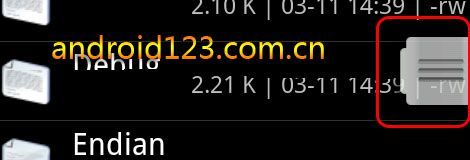
1. 更新ListView中的數據,通過調用BaseAdapter對象的notifyDataSetChanged()方法:
mAdapter.notifyDataSetChanged();
2. 每個listview都有無效的位置,如第一行的前一行,最後一行的後一行,這個無效的位置是一個常量.
ListView.INVALID_POSITION
3. 有時我們需要在程序中通過點擊按鈕來控制ListView行的選中,這就用到了在程序中如何使用代碼來選擇ListView項.
mListView.requestFocusFromTouch();
mListView.setSelection(int index);
第一條語句並不是必須的,但是若你ListView項中含有Button,RadioButton,CheckBox等比ListView取得 焦點優先級高的控件時,那麼第一條語句是你必須加的.
4. 同樣的,若你ListView項中含有Button,RadioButton,CheckBox等比ListView取得 焦點優先級高的控件時,ListView的setOnItemClickListener是不被執行的,這時你需要在你的xml文件中對這些控件添加 android:focusable="false" 注意這條語句要放在xml文件中修改,在代碼中使用是無效的.
5. 如何保持ListView的滾動條一直顯示,不隱藏呢: xml文件中做如下修改 android:fadeScrollbars="false"
6. ListView本身有自己的按鍵事件,即你不需要設置方向鍵的標識,按下方向鍵ListView就會有默認的動作,那如何進行控制,編寫自己的onKey呢,你需要在Activity中重寫dispatchKeyEvent(KeyEvent event);方法,在這裡面定義你自己的動作就可以了
ListView 自定义滚动条样式:
<ListView android:id="@android:id/list"
android:layout_width="match_parent"
android:layout_height="0dip"
android:layout_weight="1"
android:stackFromBottom="true"//从下开始显示条目
android:transcriptMode="normal"
android:fastScrollEnabled="true"
android:focusable="true"
android:scrollbarTrackVertical="@drawable/scrollbar_vertical_track"
android:scrollbarThumbVertical="@drawable/scrollbar_vertical_thumb"
/>
//scrollbar_vertical_track,crollbar_vertical_thumb自定义的xml文件,放在Drawable中,track是指长条,thumb是指短条
去掉ListView Selector选种时黄色底纹一闪的效果:
或者直接:gridView.setSelector(android.R.color.transparent);
或者还有一种办法:
在Adapter中重写public boolean isEnabled(int position)方法,将其返回false就可以了,推荐采用此种办法,但是这样的话item不响应点击事件了,具体见 http://gundumw100.iteye.com/admin/blogs/850654
ListView几个比较特别的属性
首先是stackFromBottom属性,这只该属性之后你做好的列表就会显示你列表的最下面,值为true和false
android:stackFromBottom="true"
第二是transciptMode属性,需要用ListView或者其它显示大量Items的控件实时跟踪或者查看信息,并且希望最新的条目可以自动滚动到可视范围内。通过设置的控件transcriptMode属性可以将Android平台的控件(支持ScrollBar)自动滑动到最底部。
android:transcriptMode="alwaysScroll"
第三cacheColorHint属性,很多人希望能够改变一下它的背景,使他能够符合整体的UI设计,改变背景背很简单只需要准备一张图片然后指定属性 android:background="@drawable/bg",不过不要高兴地太早,当你这么做以后,发现背景是变了,但是当你拖动,或者点击list空白位置的时候发现ListItem都变成黑色的了,破坏了整体效果。
如果你只是换背景的颜色的话,可以直接指定android:cacheColorHint为你所要的颜色,如果你是用图片做背景的话,那也只要将android:cacheColorHint指定为透明(#00000000)就可以了
第四divider属性,该属性作用是每一项之间需要设置一个图片做为间隔,或是去掉item之间的分割线android:divider="@drawable/list_driver" 其中 @drawable/list_driver 是一个图片资源,如果不想显示分割线则只要设置为android:divider="@drawable/@null" 就可以了
第五fadingEdge属性,上边和下边有黑色的阴影android:fadingEdge="none" 设置后没有阴影了~
第五scrollbars属性,作用是隐藏listView的滚动条,android:scrollbars="none"与setVerticalScrollBarEnabled(true);的效果是一样的,不活动的时候隐藏,活动的时候也隐藏
第六fadeScrollbars属性,android:fadeScrollbars="true" 配置ListView布局的时候,设置这个属性为true就可以实现滚动条的自动隐藏和显示。
如何在使用gallery在flinging拖动时候不出现选择的情况?
这时候需要注意使用
gallery.setCallbackDuringFling(false)
如何让ListView自动滚动?
注意stackFromBottom以及transcriptMode这两个属性。类似Market客户端的低端不断滚动。
<ListView android:id="listCWJ"
android:layout_width="fill_parent"
android:layout_height="fill_parent"
android:stackFromBottom="true"
android:transcriptMode="alwaysScroll"
/>
如何遍历listView 的的单选框?
如何让ListView中TextView的字体颜色跟随焦点的变化?
我们通常需要ListView中某一项选中时,他的字体颜色和原来的不一样。 如何设置字体的颜色呢? 在布局文件中TextColor一项来设置颜色,但是不是只设置一种颜色,而是在不同的条件下设置不同的颜色: 下面是个例子:
如何自定义ListView行间的分割线?
所有基于ListView或者说AbsListView实现的widget控件均可以通过下面的方法设置行间距的分割线,分割线可以自定义颜色、或图片。
在ListView中我们使用属性android:divider="#FF0000" 定义分隔符为红色,当然这里值可以指向一个drawable图片对象,如果使用了图片可能高度大于系统默认的像素,可以自己设置高度比如6个像素android:dividerHeight="6px" ,当然在Java中ListView也有相关方法可以设置。
ListView不通过notifyDataSetChanged()更新指定的Item
Listview一般大都是通过notifyDataSetChanged()來更新listview,但通过notifyDataSetChanged()会把界面上现实的的item都重绘一次,这样会影响ui性能。
可以通过更新指定的Item提高效率,伪代码如下:
让ListView中长按某些Item时能弹出contextMenu,有些不能
定义了一个listView,并为他设置了setOnCreateContextMenuListener的监听,但这样做只能使这个listView中的所有项在长按的时候弹出contextMenu 。
有时希望的是有些长按时能弹出contextMenu,有些不能。解决这个问题的办法是为这个listView设置setOnItemLongClickListener监听,然后实现
如果这一项的id=1,就不能长按。 这样就可以了
ListView底部分隔线的问题
在工作中遇到了一个难题,就是一个listView在最下面的一个item下面没有分割线,要求是必须得有这条分割线。经过一通研究发现了这个奇怪的现象:
1. ListActivity有这条底部分割线。
2.在Activity中只有listview,没有别的控件的话也会有。
其实ListActivity也是一个Activity,只不过在其中使用了SetContentView(listView)方法设置了一个listView作为其显示的View而已。所以结论就是只要这个activity调用了SetContentView(listView)就会有这条底部分割线。
那么什么情况下才不会有这条分割线呢?在Activity中如果调用setContentView(View)而ListView只是内嵌入到这个View的话有可能会没有这条分割线。
分析其原因:通过加断点调试发现在listView中,所有的分割线都是通过画一个很窄的矩形来实现的,但是在画分割线前都会都会判断目前的位置A和listView的长度B,如果A=B了,那么就不会画这条分割线了。但是将Listview嵌入到一个View中,一般会设置为高度为wrap_content,这种情况下,最后那条分割线的位置刚好等于listView的高度,所以系统不会画上这条分割线。那要怎么样才会画上呢?很简单,将ListView的高度设置为fill_partent就可以了。
当然以上所说的都是item很少的情况下,如果item很多以至于必须显示滚动条的话,那最后一个item下面是肯定不会有分割线了。
解决 Android 中使用ListView和CheckBox批量操作时若干问题
关于ListView中加入并选取checkbox错位的问题
ListView之setEmptyView的问题
关于ListView中使用GestureDetector冲突的解决办法
今天遇到一个问题,在ListView的时候,要在首部加一个轮播图组件,调用的是ListView的addHeaderView(View v, Object data, boolean isSelectable)方法,这个方法可以把一个view放置到Listview的顶部显示,也可以多次调用,使得多个view按照添加的顺序,依次排列在ListView的顶部显示。
这样做了之后是显示是没问题的,但是遇到一个问题就是在ListView的Adapter的构造方法中,要添加ListView的条目点击事件:mListView.setOnItemClickListener(this);
然后在Adapter里面实现onItemClick(AdapterView<?> parent, View view, int position,long id)方法,在通过position取数据的时候发现一个问题,就是点击的条目错位了,点击一个条目,结果响应事件变成了下一个条目对应的事件。
经过探查之后发现,本来ListView条目的position是从0开始计算的:0,1,2...这样,但是添加了一个Header之后,position变成了从1开始,于是需要手动修正一下这个postion的值。
好在Android中有提供一个对应的API来得到HeaderView的数量,那就是ListView中的一个方法:getHeaderViewsCount(),这个方法可以得到这个ListView添加了多少个HeaderView,然后我们需要做的只是在使用position之前,修正一下:
// TODO 修正有Header的ListView的position的BUG int headerViewsCount = listView.getHeaderViewsCount();//得到header的总数量 //得到新的修正后的position int newPosition = position - headerViewsCount;
FloatingActionButton
一个类似Android版Google+浮动功能按钮的控件,可以响应ListView的滚动事件。当列表向上滚动的时候会自动显示,向下滚动的时候自动隐藏。
项目地址: https://github.com/makovkastar/FloatingActionButton
Android实现自适应正方形GridView
http://blog.chengyunfeng.com/?p=465
Read more: http://blog.chengyunfeng.com/?p=465#ixzz3REioavcX
关于addHeaderView,addFooterView的问题
当listview需要添加headerview时,可以通过调用listview的addHeaderView(headView, null, false) 方法,该方法还有一个重载方法 addHeaderView(headView);这两个方法的区别是前一个方法可以控制header是否可以被selected,如果不想被selected则将第三个参数设置成false;
addHeaderView方法必须放在listview.setadapter前面,意思很明确就是如果想给listview添加头部则必须在给其绑定adapter前添加,否则会报错。原因是当我们在调用setAdapter方法时会android会判断当前listview是否已经添加header,如果已经添加则会生成一个新的tempadapter,这个新的tempadapter包含我们设置的adapter所有内容以及listview的header和footer。所以当我们在给listview添加了header后在程序中调用listview.getadapter时返回的是tempadapter而不是我们通过setadapter传进去的adapter。如果没有设置adapter则tempadapter与我们自己的adapter是一样的。listview.getadapter().getcount()方法返回值会比我们预期的要大,原因是添加了header。
接着上面的tempadapter说,我们自定义adapter里面的getitem方法里面返回的position是不包括header的,是我们自定义adapter中数据position编号从0开始,也就是说与我们传进去的list的位置是一样的。
@Override
public View getView(int position, View convertView, ViewGroup parent) {
// TODO Auto-generated method stub
Log.i("adapter", "position:"+position); //这个position就是我们数据的真实位置
}
但是在ListView的onItemClick方法中:
public void onItemClick(AdapterView<?> arg0, View arg1, int position,long arg3)
position是当前click的位置,这个位置是指在tempadapter中的位置,从0开始如果ListView中添加了header则0代表header。所以如果要得到ListView的第一条数据,就必须position-1
ListView的Item中含有Button时无法响应onItemClick()?
解决办法就是将Button的Focus设置为非默认获取
方法一:将ListView的Item Layout的子控件focusable属性设置为false
方法二(推荐):对Item Layout的根控件android:descendantFocusability="blocksDescendant" ,对应的方法为:setDescendantFocusability(ViewGroup.FOCUS_BLOCK_DESCENDANTS);
方法三:在实现ListView的Adapter的getView方法时,将button.setFocusable(false);
在ListView中设置Selector为null会报空指针?
mListView.setSelector(null);//空指针
试试下面这种:
mListView.setSelector(new ColorDrawable(Color.TRANSPARENT));
如何让ListView初始化的时候就选中一项?
ListView需要在初始化好数据后,其中一项需要呈选中状态。所谓"选中状态"就是该项底色与其它项不同,setSelection(position)只能定位到某个item,但是无法改变底色呈高亮。setSelection(position)只能让某个item显示在可见Item的最上面(如果Item超过一屏的话)! 就是所谓的firstVisibleItem啦!
如果想要实现效果可以在listview所绑定的adapter里的getView函数里去完成一些具体的工作。可以记下你要高亮的那个item的index,在getView函数里判断index(也就是position),如果满足条件则加载不同的背景。
伪代码:
private int oldPosition = 0;//记录上一次点击的position
gridView.setOnItemClickListener(new GridView.OnItemClickListener()
{
@Override
public void onItemClick(AdapterView<?> parent, View v, int position, long id)
{
// TODO Auto-generated method stub
((TextView) v).setTextColor(App.res.getColor(R.color.text_color_c6));//当前点击的这个
((TextView) parent.getChildAt(oldPosition)).setTextColor(App.res.getColor(R.color.text_color_c2));//上一次点击的那个
oldPosition = position;//重新赋值
}
});
gridView.setAdapter(new CommonAdapter<Unit>(context, instance.getUnits(), R.layout.item_for_food_detail_unit)
{
@Override
public void setValues(ViewHolder helper, Unit item, int position)
{
helper.setText(R.id.item_0, item.getName());
//判断显示哪个颜色
((TextView) helper.getView(R.id.item_0)).setTextColor(App.res.getColor(position == oldPosition ? R.color.text_color_c6
: R.color.text_color_c2));
}
});
或者:
getListView().setChoiceMode(ListView.CHOICE_MODE_SINGLE);//api 11 ? getListView().setItemChecked(position, true);//api 11 ?
或者:
http://www.eoeandroid.com/thread-535829-1-1.html
ListView的右边滚动滑块启用方法?
很多开发者不知道ListView列表控件的快速滚动滑块是如何启用的,其实辅助滚动滑块只需要一行代码就可以搞定,如果你使用XML布局只需要在ListView节点中加入 android:fastScrollEnabled="true" 这个属性即可,而对于Java代码可以通过myListView.setFastScrollEnabled(true); 来控制启用,参数false为隐藏。
还有一点就是当你的滚动内容较小,不到当前ListView的3个屏幕高度时则不会出现这个快速滚动滑块,该方法是AbsListView的基础方法,可以在ListView或GridView等子类中使用快速滚动辅助。
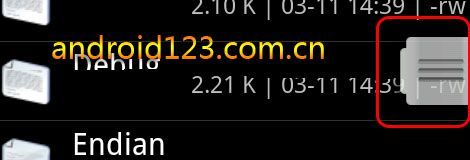
1. 更新ListView中的數據,通過調用BaseAdapter對象的notifyDataSetChanged()方法:
mAdapter.notifyDataSetChanged();
2. 每個listview都有無效的位置,如第一行的前一行,最後一行的後一行,這個無效的位置是一個常量.
ListView.INVALID_POSITION
3. 有時我們需要在程序中通過點擊按鈕來控制ListView行的選中,這就用到了在程序中如何使用代碼來選擇ListView項.
mListView.requestFocusFromTouch();
mListView.setSelection(int index);
第一條語句並不是必須的,但是若你ListView項中含有Button,RadioButton,CheckBox等比ListView取得 焦點優先級高的控件時,那麼第一條語句是你必須加的.
4. 同樣的,若你ListView項中含有Button,RadioButton,CheckBox等比ListView取得 焦點優先級高的控件時,ListView的setOnItemClickListener是不被執行的,這時你需要在你的xml文件中對這些控件添加 android:focusable="false" 注意這條語句要放在xml文件中修改,在代碼中使用是無效的.
5. 如何保持ListView的滾動條一直顯示,不隱藏呢: xml文件中做如下修改 android:fadeScrollbars="false"
6. ListView本身有自己的按鍵事件,即你不需要設置方向鍵的標識,按下方向鍵ListView就會有默認的動作,那如何進行控制,編寫自己的onKey呢,你需要在Activity中重寫dispatchKeyEvent(KeyEvent event);方法,在這裡面定義你自己的動作就可以了
ListView 自定义滚动条样式:
<ListView android:id="@android:id/list"
android:layout_width="match_parent"
android:layout_height="0dip"
android:layout_weight="1"
android:stackFromBottom="true"//从下开始显示条目
android:transcriptMode="normal"
android:fastScrollEnabled="true"
android:focusable="true"
android:scrollbarTrackVertical="@drawable/scrollbar_vertical_track"
android:scrollbarThumbVertical="@drawable/scrollbar_vertical_thumb"
/>
//scrollbar_vertical_track,crollbar_vertical_thumb自定义的xml文件,放在Drawable中,track是指长条,thumb是指短条
去掉ListView Selector选种时黄色底纹一闪的效果:
<?xml version="1.0" encoding="utf-8"?>
<shape xmlns:android="http://schemas.android.com/apk/res/android">
<solid android:color="@android:color/transparent"/>
<corners android:radius="0dip" />
</shape>
//listview.setSelector(R.drawable.thisShape);
或者直接:gridView.setSelector(android.R.color.transparent);
或者还有一种办法:
在Adapter中重写public boolean isEnabled(int position)方法,将其返回false就可以了,推荐采用此种办法,但是这样的话item不响应点击事件了,具体见 http://gundumw100.iteye.com/admin/blogs/850654
public boolean isEnabled(int position) {
// TODO Auto-generated method stub
return false;
}
ListView几个比较特别的属性
首先是stackFromBottom属性,这只该属性之后你做好的列表就会显示你列表的最下面,值为true和false
android:stackFromBottom="true"
第二是transciptMode属性,需要用ListView或者其它显示大量Items的控件实时跟踪或者查看信息,并且希望最新的条目可以自动滚动到可视范围内。通过设置的控件transcriptMode属性可以将Android平台的控件(支持ScrollBar)自动滑动到最底部。
android:transcriptMode="alwaysScroll"
第三cacheColorHint属性,很多人希望能够改变一下它的背景,使他能够符合整体的UI设计,改变背景背很简单只需要准备一张图片然后指定属性 android:background="@drawable/bg",不过不要高兴地太早,当你这么做以后,发现背景是变了,但是当你拖动,或者点击list空白位置的时候发现ListItem都变成黑色的了,破坏了整体效果。
如果你只是换背景的颜色的话,可以直接指定android:cacheColorHint为你所要的颜色,如果你是用图片做背景的话,那也只要将android:cacheColorHint指定为透明(#00000000)就可以了
第四divider属性,该属性作用是每一项之间需要设置一个图片做为间隔,或是去掉item之间的分割线android:divider="@drawable/list_driver" 其中 @drawable/list_driver 是一个图片资源,如果不想显示分割线则只要设置为android:divider="@drawable/@null" 就可以了
第五fadingEdge属性,上边和下边有黑色的阴影android:fadingEdge="none" 设置后没有阴影了~
第五scrollbars属性,作用是隐藏listView的滚动条,android:scrollbars="none"与setVerticalScrollBarEnabled(true);的效果是一样的,不活动的时候隐藏,活动的时候也隐藏
第六fadeScrollbars属性,android:fadeScrollbars="true" 配置ListView布局的时候,设置这个属性为true就可以实现滚动条的自动隐藏和显示。
如何在使用gallery在flinging拖动时候不出现选择的情况?
这时候需要注意使用
gallery.setCallbackDuringFling(false)
如何让ListView自动滚动?
注意stackFromBottom以及transcriptMode这两个属性。类似Market客户端的低端不断滚动。
<ListView android:id="listCWJ"
android:layout_width="fill_parent"
android:layout_height="fill_parent"
android:stackFromBottom="true"
android:transcriptMode="alwaysScroll"
/>
如何遍历listView 的的单选框?
ListView listView = (ListView)findViewById(R.id.配置文件中ListView的ID);
//全选遍历ListView的选项,每个选项就相当于布局配置文件中的RelativeLayout
for(int i = 0; i < listView.getChildCount(); i++){
View view = listView.getChildAt(i);
CheckBox cb = (CheckBox)view.findViewById(R.id.CheckBoxID);
cb.setChecked(true);
}
如何让ListView中TextView的字体颜色跟随焦点的变化?
我们通常需要ListView中某一项选中时,他的字体颜色和原来的不一样。 如何设置字体的颜色呢? 在布局文件中TextColor一项来设置颜色,但是不是只设置一种颜色,而是在不同的条件下设置不同的颜色: 下面是个例子:
<?xml version="1.0" encoding="utf-8" ?> <selector xmlns:android="http://schemas.android.com/apk/res/android"> <item android:state_enabled="false" android:color="@color/orange"></item> <item android:state_window_focused="false" android:color="@color/orange"></item> <item android:state_pressed="true" android:color="@color/white"></item> <item android:state_selected="true" android:color="@color/white"></item> <item android:color="@color/orange"></item> </selector> 在获取焦点或者选中的情况下设置为白色,其他情况设置为橘黄色。
如何自定义ListView行间的分割线?
所有基于ListView或者说AbsListView实现的widget控件均可以通过下面的方法设置行间距的分割线,分割线可以自定义颜色、或图片。
在ListView中我们使用属性android:divider="#FF0000" 定义分隔符为红色,当然这里值可以指向一个drawable图片对象,如果使用了图片可能高度大于系统默认的像素,可以自己设置高度比如6个像素android:dividerHeight="6px" ,当然在Java中ListView也有相关方法可以设置。
ListView不通过notifyDataSetChanged()更新指定的Item
Listview一般大都是通过notifyDataSetChanged()來更新listview,但通过notifyDataSetChanged()会把界面上现实的的item都重绘一次,这样会影响ui性能。
可以通过更新指定的Item提高效率,伪代码如下:
private void updateView(int itemIndex){
int visiblePosition = yourListView.getFirstVisiblePosition();
View v = yourListView.getChildAt(itemIndex - visiblePosition);//Do something fancy with your listitem view
TextView tv = (TextView)v.findViewById(R.id.sometextview);
tv.setText("Hi! I updated you manually");
}
让ListView中长按某些Item时能弹出contextMenu,有些不能
定义了一个listView,并为他设置了setOnCreateContextMenuListener的监听,但这样做只能使这个listView中的所有项在长按的时候弹出contextMenu 。
有时希望的是有些长按时能弹出contextMenu,有些不能。解决这个问题的办法是为这个listView设置setOnItemLongClickListener监听,然后实现
public boolean onItemLongClick(AdapterView<?> parent, View view,
int position, long id) {
if(id == 1){
return true;
}
return false;
}
如果这一项的id=1,就不能长按。 这样就可以了
ListView底部分隔线的问题
在工作中遇到了一个难题,就是一个listView在最下面的一个item下面没有分割线,要求是必须得有这条分割线。经过一通研究发现了这个奇怪的现象:
1. ListActivity有这条底部分割线。
2.在Activity中只有listview,没有别的控件的话也会有。
其实ListActivity也是一个Activity,只不过在其中使用了SetContentView(listView)方法设置了一个listView作为其显示的View而已。所以结论就是只要这个activity调用了SetContentView(listView)就会有这条底部分割线。
那么什么情况下才不会有这条分割线呢?在Activity中如果调用setContentView(View)而ListView只是内嵌入到这个View的话有可能会没有这条分割线。
分析其原因:通过加断点调试发现在listView中,所有的分割线都是通过画一个很窄的矩形来实现的,但是在画分割线前都会都会判断目前的位置A和listView的长度B,如果A=B了,那么就不会画这条分割线了。但是将Listview嵌入到一个View中,一般会设置为高度为wrap_content,这种情况下,最后那条分割线的位置刚好等于listView的高度,所以系统不会画上这条分割线。那要怎么样才会画上呢?很简单,将ListView的高度设置为fill_partent就可以了。
当然以上所说的都是item很少的情况下,如果item很多以至于必须显示滚动条的话,那最后一个item下面是肯定不会有分割线了。
解决 Android 中使用ListView和CheckBox批量操作时若干问题
关于ListView中加入并选取checkbox错位的问题
ListView之setEmptyView的问题
关于ListView中使用GestureDetector冲突的解决办法